| EASYBIZ操作方法
算定基礎届を印刷しよう
EASYBIZシステムの給与には定時決定の提出書類である算定基礎届を作成・出力する機能があります。
システムで算定基礎届の作成・出力となる対象となる社員
- EASYBIZの給与システムで給与計算を行っている社員である
- 当年7月1日以前の日付で「退職」の処理をしていない
-
当年7月1日現在「被保険者」である
※「社員給与(社会保険)」の当年7月1日が含まれる給与適用開始日の設定で、 健康保険の加入状況が被保険者となっている -
当年4月・5月・6月に支給した給与計算のデータがある
※勤怠期間ではなく給与を支払った支給日での判断になります
以上の条件で算定基礎届に出力する社員(対象者)が一覧に表示されます。
但し、実際の手続きでは、
- 同年7月に随時改定を行う(月額変更届を提出する)社員
- 同年8月または9月に随時改定を行う(月額変更届を提出する)予定の社員
- 同年7月に産前産後休業終了時変更届・育児休業等終了時変更届を提出する社員
- 同年8月または9月に産前産後休業終了時変更届・育児休業等終了時変更届を提出する予定の社員
など条件に該当する場合は、随時決定になります。
現状のシステムでは月額変更届の提出予定の社員判別はできないため、算定基礎届を出力後の備考欄にある月額変更届のチェックを付けるなどして、 ご提出いただけますようお願い申し上げます。
算定基礎届の印刷方法
① 「給与」>「給与」>「確定処理」で該当月が確定に〇(マル)が表示されているかをご確認ください。
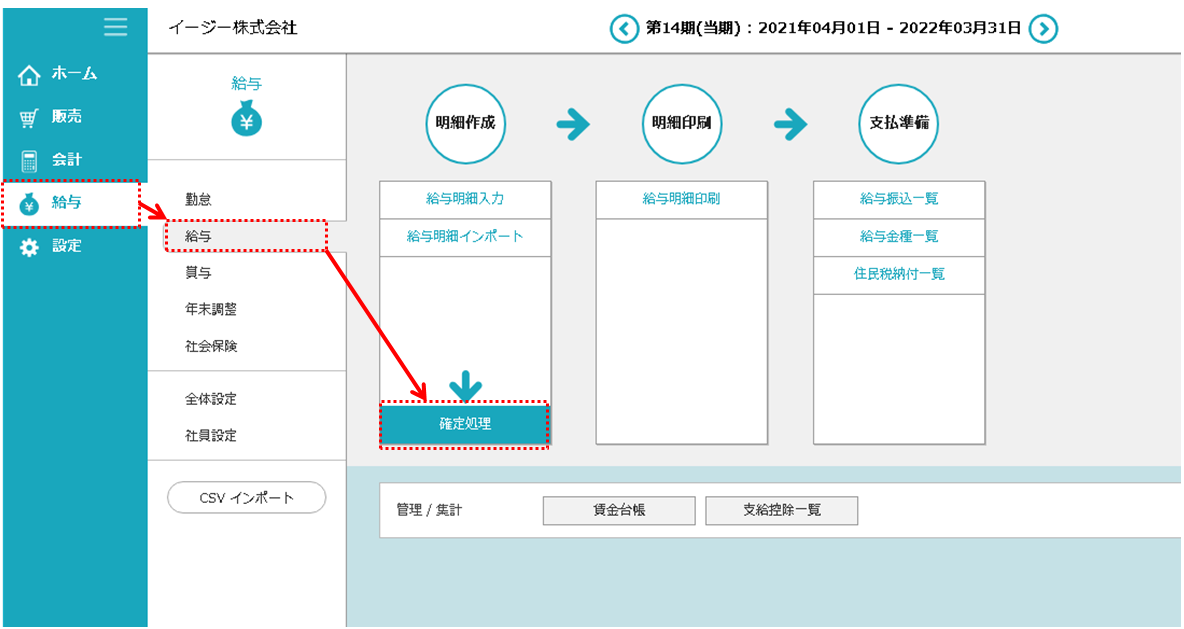
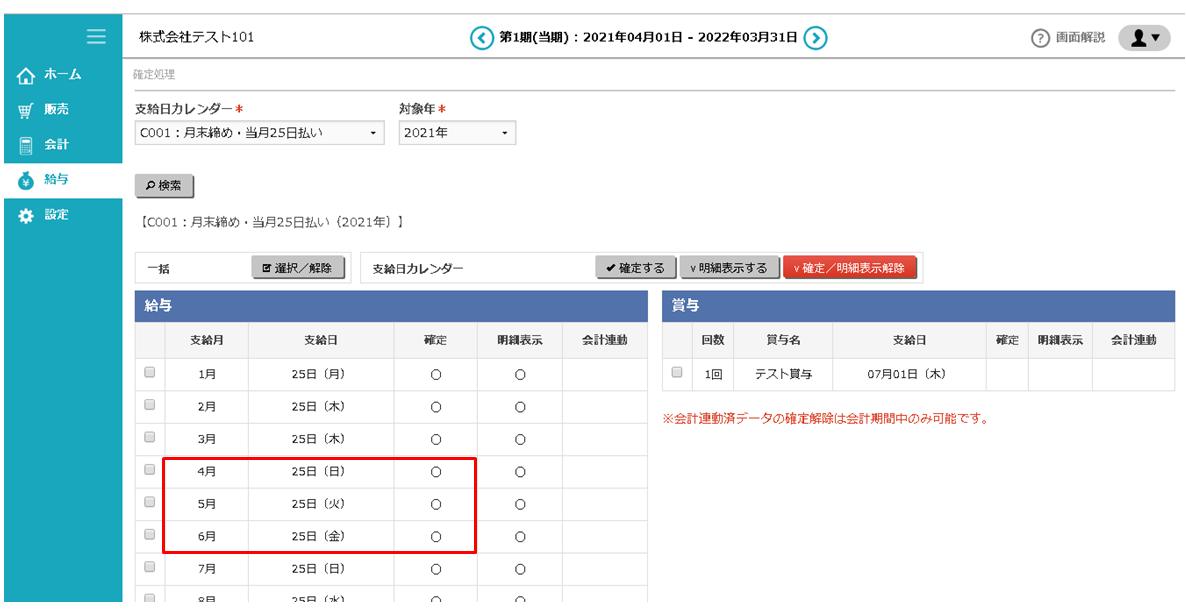
当年4月・5月・6月に支給した給与データの「確定処理」を行っていないと、算定基礎届に給与データが反映されません。
※算定基礎届の印刷で、確定処理にある『明細表示』や『会計連動』は関係しません。
② 「給与」>「社会保険」>「定時」>「算定基礎届」にアクセスします。
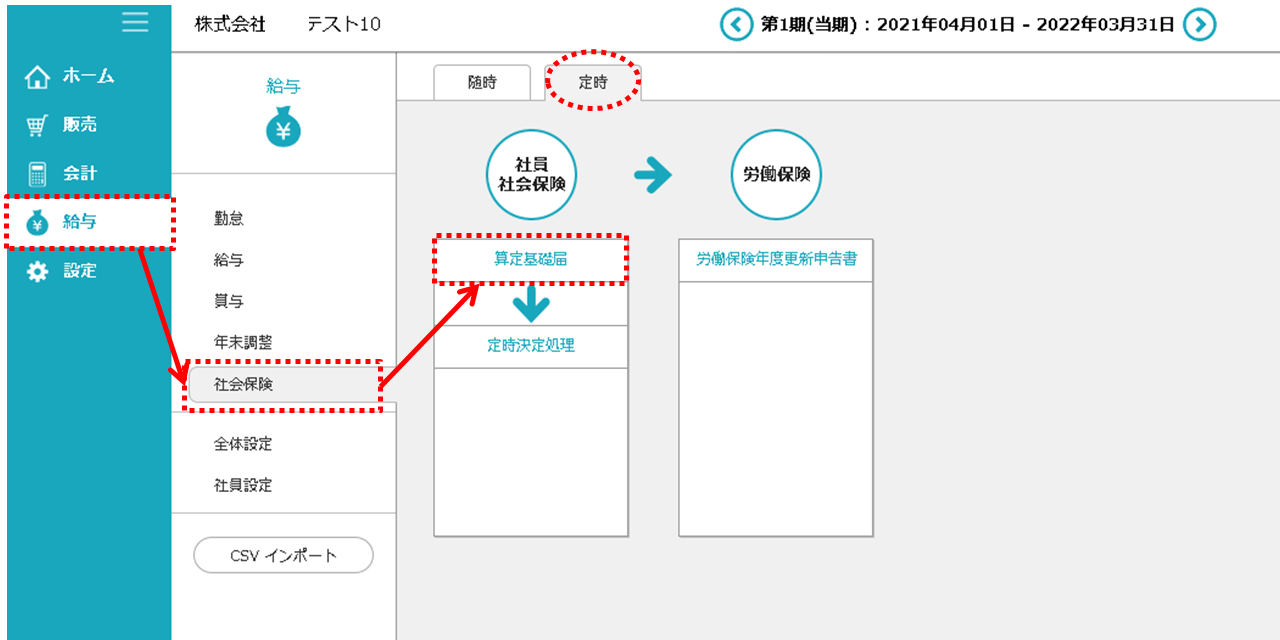
③ 「対象年」「部門」「提出先」を選択し、「検索」ボタンをクリックすると、指定した条件で対象者が表示されます。
「算定基礎届」の画面で選択する「提出先」とは次の通りです。
●年金事務所→→→年金事務所(事務センター)※協会けんぽ(全国健康保険協会)
●健康保険組合→→ご加入先の健康保険組合
●厚生年金基金→→ご加入先の厚生年金基金
EASYBIZシステムから出力される算定基礎届は、日本年金機構の書面になります。
そのため、健康保険組合や厚生年金基金にご加入の場合は、年金事務所(協会けんぽ)提出の算定基礎届で可能な場合にご利用いただけると思います。
ご加入先の健康保険組合や厚生年金基金にご確認をお願いいたします。
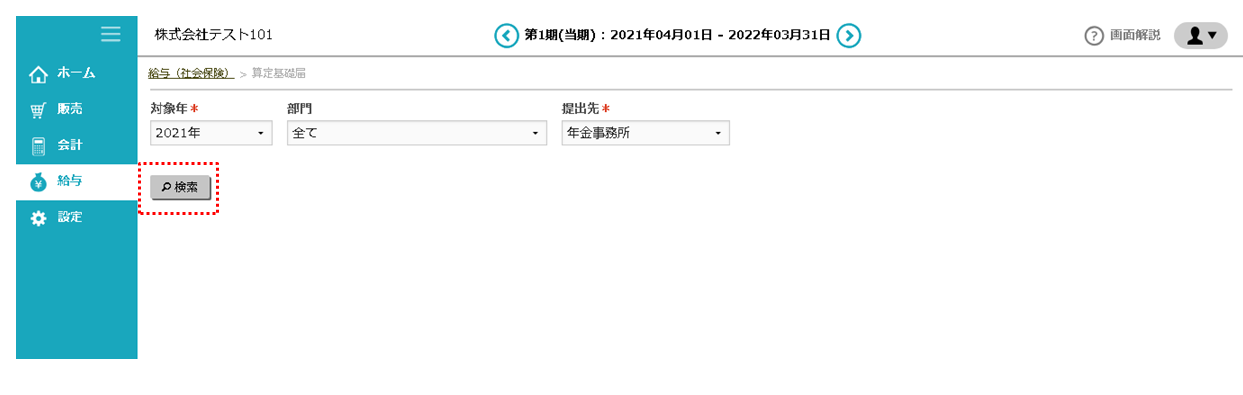
一覧の表示順は、各社員の生年月日の下に印字される番号順になります。
番号は、提出先によって異なり、「社員給与(社会保険)」のそれぞれの項目の登録が反映されます。
●提出先:年金事務所→→→社員給与(社会保険)の厚生年金保険の厚生整理番号
●提出先:健康保険組合→→社員給与(社会保険)の健康保険の健康保険証番号
●提出先:厚生年金基金→→社員給与(社会保険)の厚生年金基金の加入者番号
※「社員給与(社会保険)」で番号の欄が空欄である時は、算定基礎届の番号部分も空欄になります。
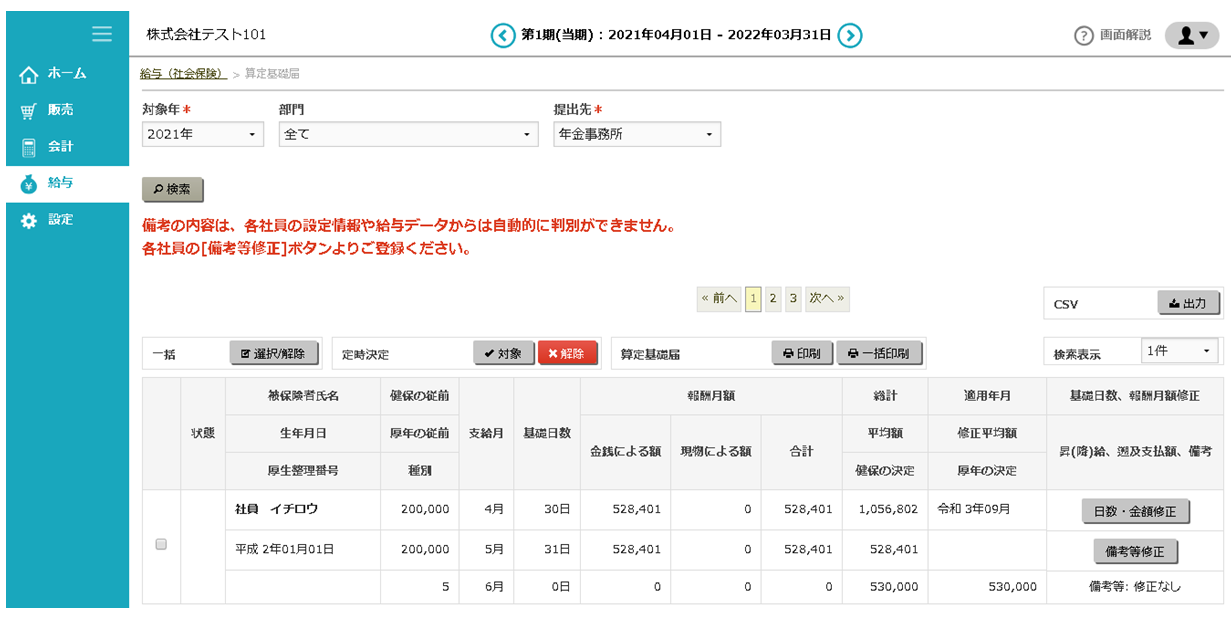
算定基礎届の基礎日数は次の通りです。
● 完全月給
勤怠締日の翌日~勤怠締日までの暦日数
● 月給日給
「給与」>「全体設定」>「給与基本情報」の月給日給制の支払基礎日数で指定した設定
●日給
各月の出勤日数
●時給
各月の出勤日数
④算定基礎届の印刷の方法は次の2つの方法があります。
●【選択印刷】算定基礎届を印刷したい社員の左欄にチェック入れて、「印刷」ボタンをクリックすると、チェ
ックをした社員のみで算定基礎届を印刷(PDF出力)します。
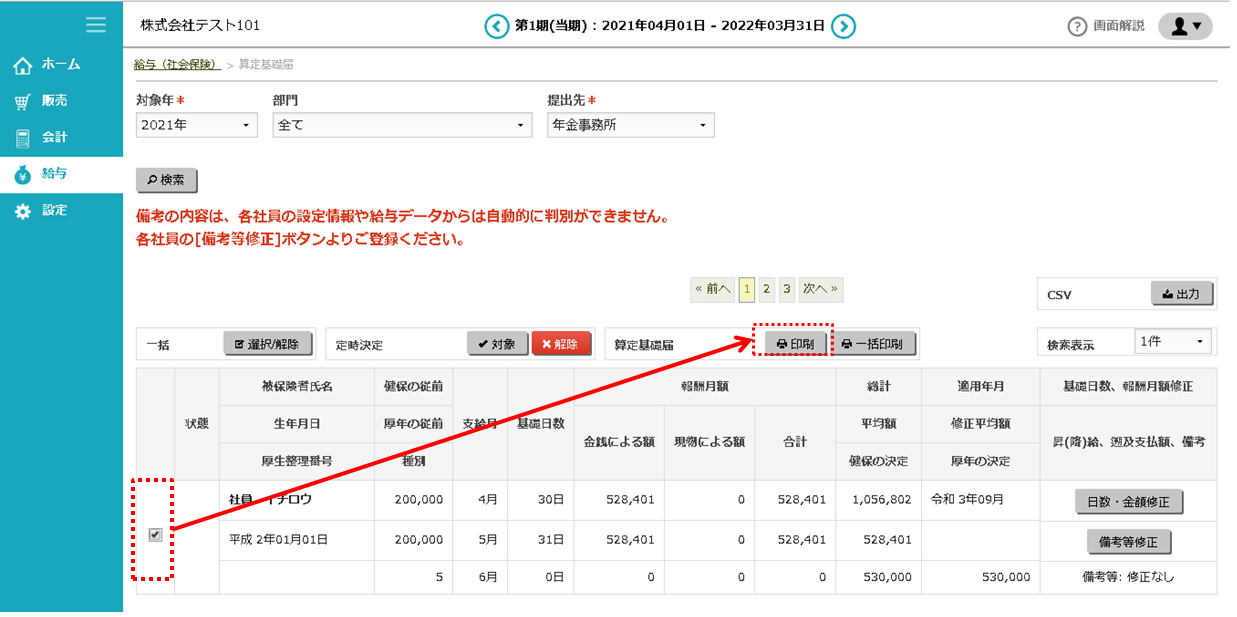
●【一括印刷】「一括印刷」ボタンをクリックすると、指定した検索条件で一覧表示した社員すべての情報を算
定基礎届に印刷(PDF出力)します。「一括印刷」では、社員名の左欄にチェックする必要はありません。
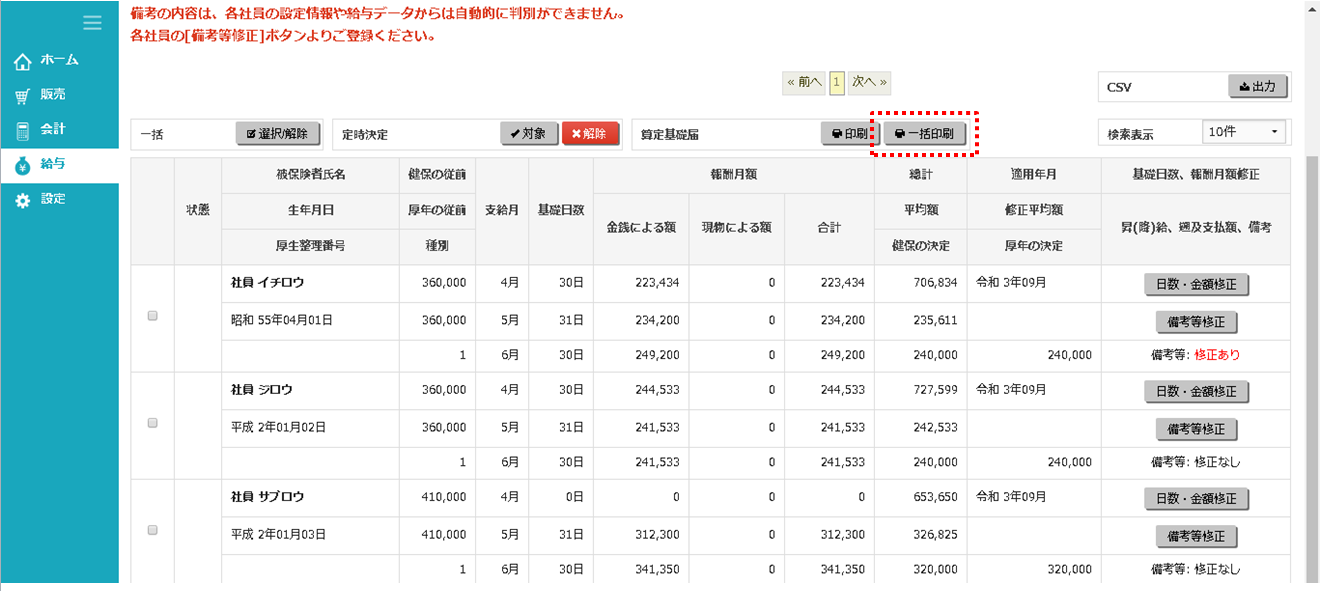

算定基礎届の印刷前に修正・登録できる項目
算定基礎届の画面で各社員の右欄に「修正」「備考等修正」ボタンをご用意しています。算定基礎届の画面で修正・登録がでできる項目は、次の通りです。
●基礎日数
●報酬月額 金銭による額
●報酬月額 現物による額
●修正平均額
●昇(降)給、遡及支払額、備考の登録
修正・登録した情報は、
算定基礎届の印字のみ有効であり、該当社員の給与明細書データには反映しません。
① 「修正」ボタンをクリックすると、該当社員の一覧背景が薄い黄色に変化し、修正できる項目のみ入力枠が表示されます。

② 修正後、「登録」ボタンをクリックすると、該当社員の左欄の状態に修正の文字が表示されます。算定基礎届の値を修正していることを表します。
算定基礎届で状態欄に修正の文字がある社員の右欄には、「初期化」ボタンが表示されます。「初期化」ボタンをクリックすると、修正前のデータに戻ります。
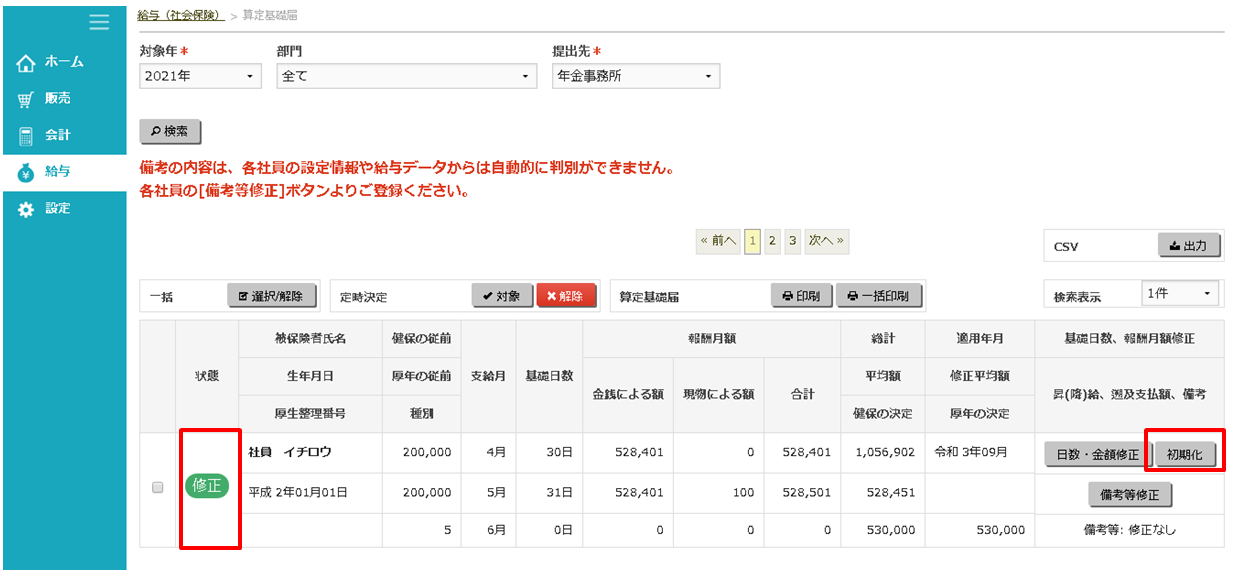
③ 「備考等修正」ボタンをクリックすると、該当社員の昇(降)給、遡及支払額、備考を登録する画面が表示されます。
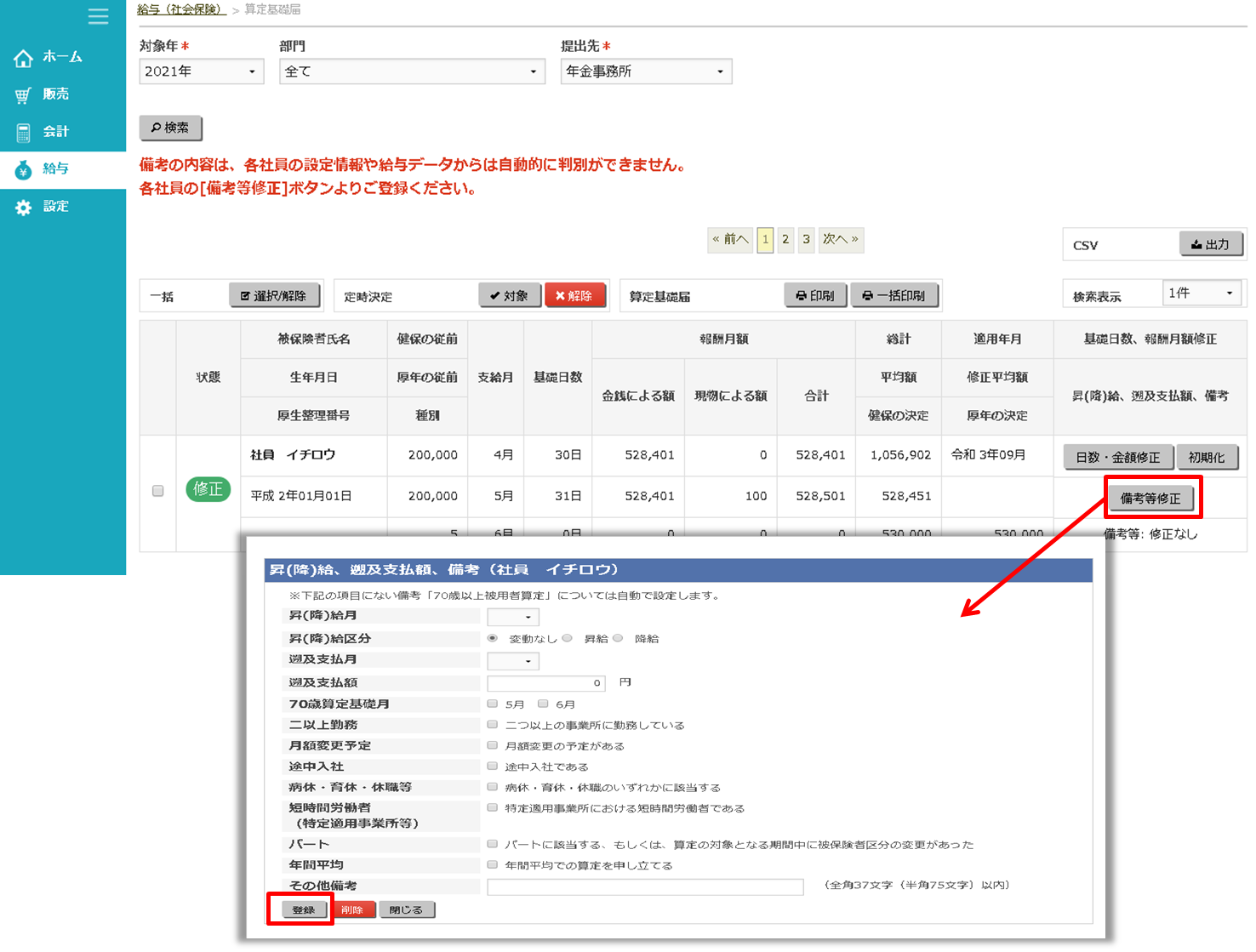
④ 入力後、「登録」ボタンをクリックすると、該当社員の右欄に「備考等:修正あり」と表示されます。 算定基礎届の、昇(降)給、遡及支払額、備考について登録がなされていることを表します。
昇(降)給、遡及支払額、備考について登録前の状態に戻すには、登録画面の「削除」ボタンをクリックします。
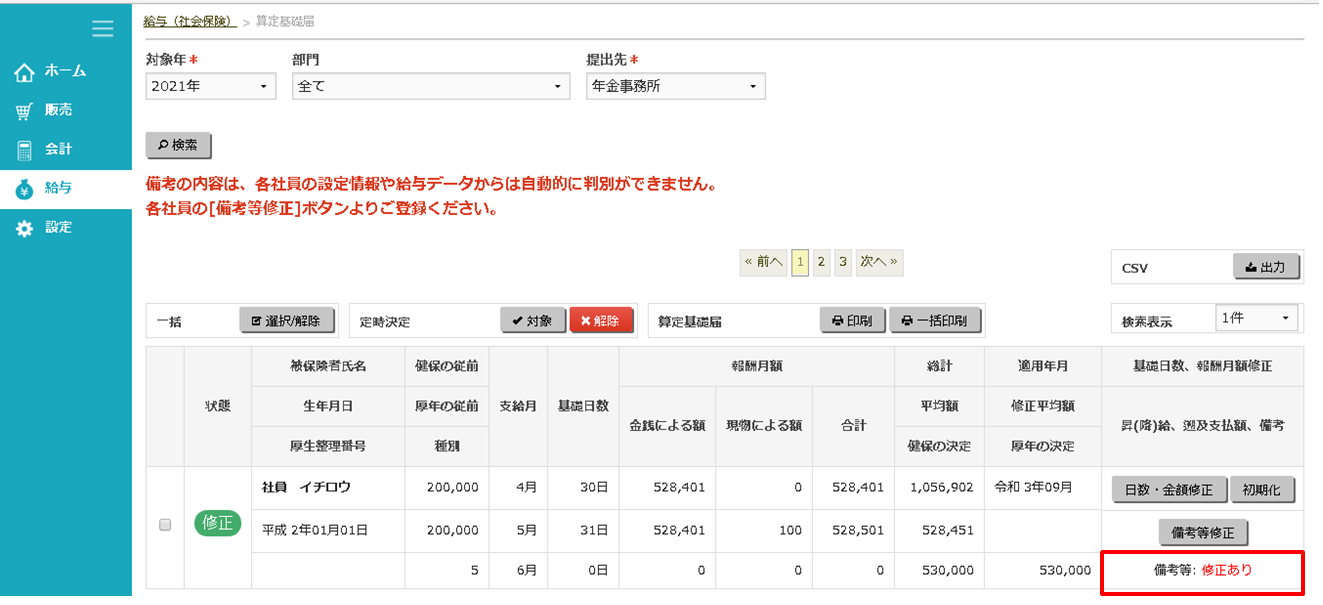
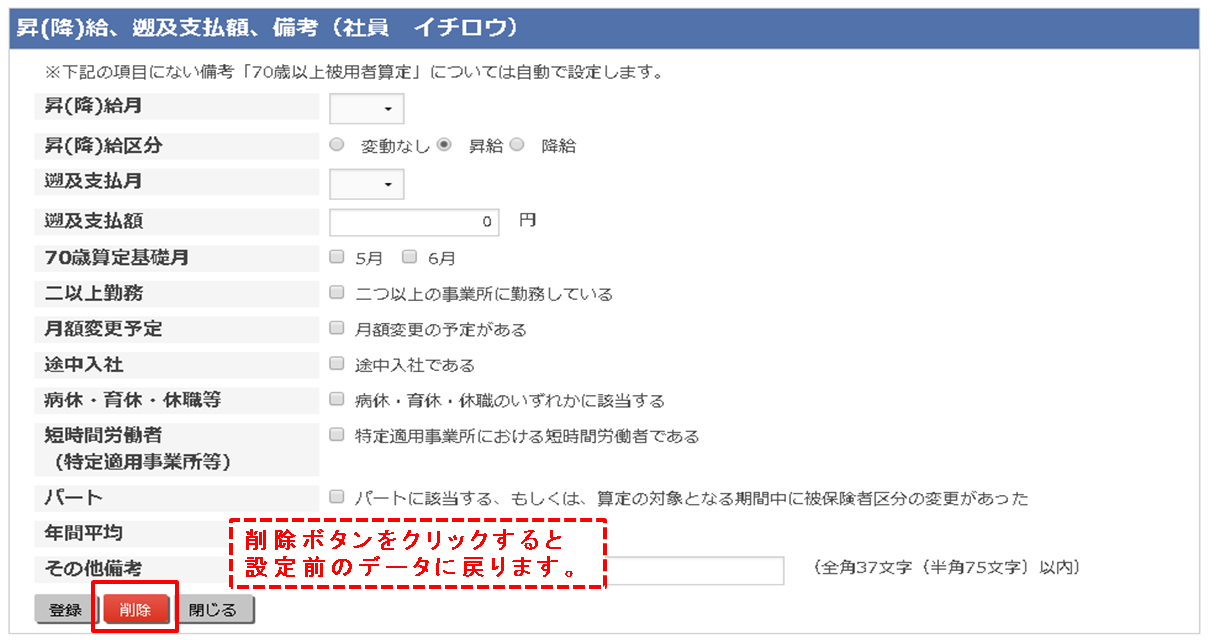
参考:算定基礎届の見方のポイント
画面の算定基礎届の項目は、印刷される算定基礎届とほぼ同じ配置です。
社員個人の情報や各月の給与情報はまとまっているのでわかりやすいですが、
1行の情報を横に順に見て確認するものではないため、下図の色分けを参考にしてください。
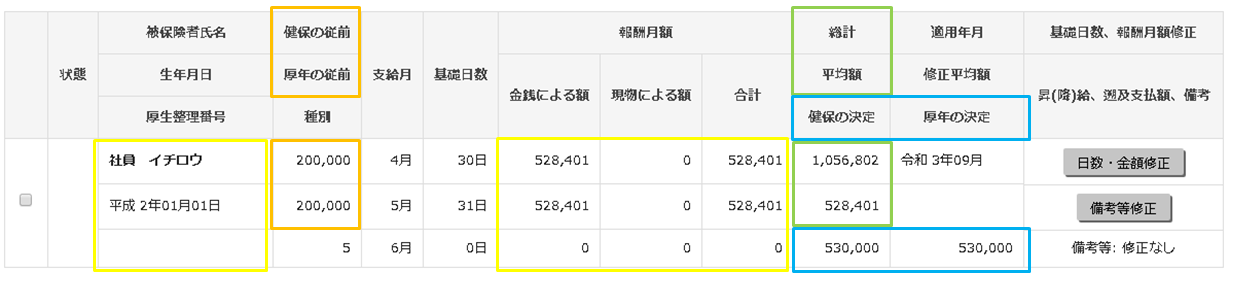
EASYBIZシステムの給与の算定基礎届の画面の「種別」の数字の意味は次の通りです。
1 厚生年金基金に加入していない男性
2 厚生年金基金に加入していない女性
5 厚生年金基金に加入している男性
6 厚生年金基金に加入している女性
